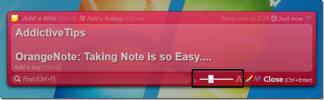DiskCryptor: Ett lättanvänt alternativ till TrueCrypt och BitLocker
De av er som använder TrueCrypt eller Bitlocker Drive Encryption skulle vara mycket bekant med hur diskkrypteringsprogramvara fungerar. Dessa applikationer tillhandahåller datakryptering med ett klick till en hel partition eller hårddisk, vilket skyddar dina data från nyfikna ögon. Båda ovannämnda programvaror innehåller en mängd funktioner och kan till och med kallas bäst i branschen. Men den branta inlärningskurvan kan förhindra att de flesta använder dem. En ganska enklare lösning du kan prova är DiskCryptor. Detta verktyg, som namnet antyder, är en enkel att använda enhetens kryptering / dekryptering. Dess användarvänliga gränssnitt är inte det enda som gjorde mig imponerad, men de avancerade krypteringsalgoritmerna är också något att berömma, till exempel AES, Twofish, Orm, AES-Twofish, och så vidare. Det kan hjälpa dig att kryptera din hårddisk, tumenhet och en optisk enhet inom några få klick. Applikationen stöder också nyckelfiler för en fullfjädrad diskkryptering. Som motsats till TrueCrypt, som säkerhetskopierar hela enheten - oavsett det faktum att hur mycket data är lagrad - DiskCryptor skulle bara säkerhetskopiera det område där data lagras, vilket visar sig vara en stilig tidsparare. Går det bra med andra liknande applikationer i sin klass? Låt oss ta reda på.
Jag föredrar enkla att använda applikationer, och DiskCryptor gör inte besviken i detta avseende. Det är absolut ingenting jag kunde hitta som minskar dess funktionalitet. Vid lanseringen kände den framgångsrikt alla tillgängliga enheter. För att kryptera en partition väljer du den från listan och klickar på Kryptera knappen till höger.

Ett litet fönster dyker upp, där du kan ange kryptering Algoritm och Torka av läge. Enligt a nära exakt svar som anges här, Avlägsna läget tar inte bort faktiska datafiler, utan förhindrar bara att de återställs med specialutrustning.

I nästa steg måste du ange Volymlösenord. Tack och lov informerar applikationen dig också om din valda lösenordsstyrka genom att ange det som Trivialt brytbar, låg, medium, hög etc, under Lösenordsbetyg. Dessutom kan du också använda tillvalet Nyckelfil funktion. Se också till att välja korrekt tangentbordslayout innan du startar krypteringsprocessen. När alla inställningar är på plats klickar du på OK att börja processen.
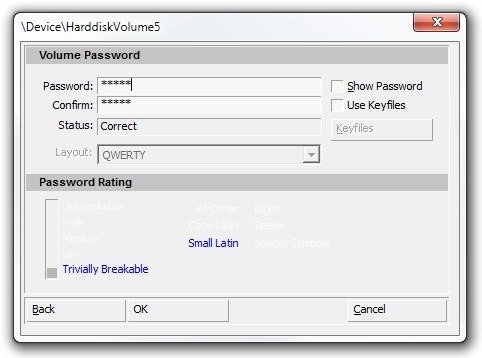
DiskCryptor kan ta flera minuter att kryptera en volym, beroende på storleken och lagringsmedlets totala hastighet. Krypterings- / dekrypteringsprocessen visas i realtid under Verkan fliken till botten. När en partition är krypterad kan du använda Montera och Avmontera för att använda respektive låsa den krypterade enheten.
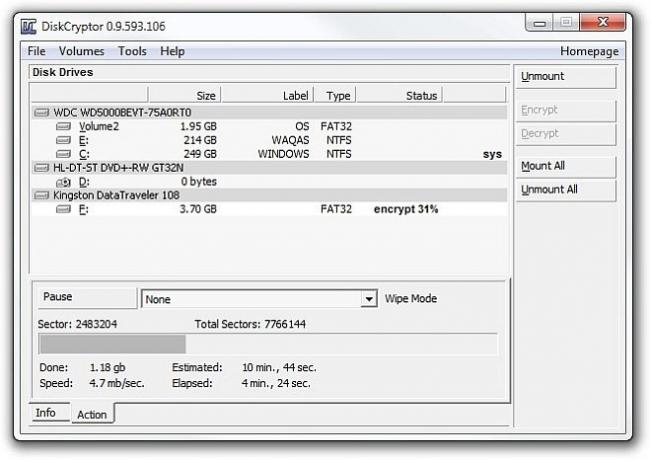
Applikationens inställningar fönster låter dig konfigurera några ytterligare inställningar under Allmänt, utökat och Snabbtangenter flikar. Till exempel kan du aktivera Tvinga bort montering, öppna Explorer on Mount eller Cache-lösenord i minnet under Allmän flik.
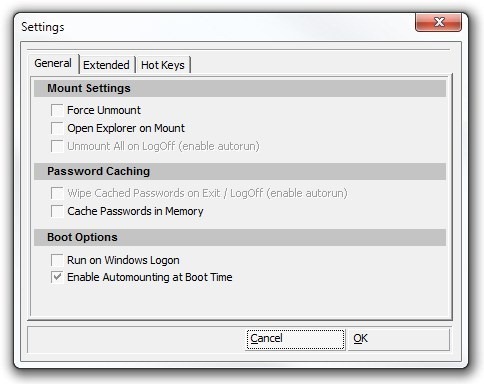
Sammantaget är DiskCryptor ett utmärkt verktyg som tillhandahåller robust datakrypteringsfunktion för att direkt låsa dina enheter. Det fungerar på Windows XP, Windows Vista, Windows 7 och Windows 8.
Ladda ner DiskCryptor
Sök
Nya Inlägg
PixBuilder är ett lättanvänt, omfattande bildredigeringsverktyg
Bildredigerare är praktiska när du vill förbättra dessa skakiga ögo...
Hantera Chrome-flikar-förlängning
Om du är en nörd som jag med cirka 20 flikar öppna, skulle du ha mä...
OrangeNote: Textklippshanterare och anteckningsprogram
OrangeNote är en gratis WPF-baserad app för anteckningar som gör at...